<div class="card-body p-0">
<div class="apd-bg">
</div>
<div class="panel-body my-4 ">
<h3 id="Google Vids的概念" data-line="0"><a class="external" href="https://aidh123.com/sitetag/google-vids/" title="查看与 Google Vids 相关的文章" target="_blank">Google Vids</a>的概念</h3><p data-line="6">Google Vids是谷歌推出的一款AI视频创作工具,它利用人工智能技术帮助用户轻松创建视频内容。这款应用结合了视频创作、写作、制作和编辑功能,允许用户通过输入一些基本信息,如视频的目标、受众和长度,来启动视频创作过程。Google Vids不是完全自动化的视频生成工具,而是通过人工智能来理解用户的提示,帮助用户更高效地创建视频。</p>
<h3 id="Google Vids的产品特点" data-line="12">Google Vids的产品特点</h3>
<ul data-line="14">
<li>视频创作辅助:用户可以输入视频的目标、受众和长度等信息,启动视频创作过程。</li>
<li>素材整合:用户可以将Google Drive中的文档和其他资源与视频关联。</li>
<li>模板选择:用户可以选择不同的视频模板,并在初稿生成之前对视频进行一些处理。</li>
<li>自定义内容:用户可以手动选择照片并将它们无缝地放入视频中,或者录制自己的脚本和画外音。</li>
<li>实时协作:作为Google Workspace的一部分,用户可以像使用Google文档、表格和幻灯片一样实时协作。</li>
</ul>
<h3 id="Google Vids的功能" data-line="40">Google Vids的功能</h3>
<ul data-line="42">
<li>故事板生成:自动生成完整的视频故事板。</li>
<li>脚本和画外音生成:应用能生成脚本和画外音,用户也可以选择录制自己的脚本和画外音。</li>
<li>媒体选择:用户可以选择库存媒体、音乐、过渡和动画等。</li>
<li>视频编辑:用户可以移动生成视频的各个部分,直到获得满意的最终外观。</li>
</ul>
<h3 id="Google Vids的使用方法" data-line="63">Google Vids的使用方法</h3>
<p data-line="65">使用Google Vids非常简单,用户只需输入一些文档、图片和视频,然后应用会自动生成完整的视频故事板。用户可以选择不同的视频模板,并在初稿生成之前对视频进行一些处理,如选择库存媒体、音乐、过渡和动画等。此外,Vids还能生成脚本和画外音,用户也可以选择录制自己的脚本和画外音。同时,用户还可以手动选择照片并将它们无缝地放入视频中。</p>
<h3 id="Google Vids的应用场景" data-line="71">Google Vids的应用场景</h3>
<p data-line="73">Google Vids的目标群体主要是企业用户,如人力资源部门和幕僚长等,他们经常需要为新员工制作入职视频、宣布公司里程碑或为团队制作培训材料。随着该应用的推出,它的使用场景也可能扩展到工作之外,例如为生日聚会或假期创建视频。</p>
<div id="gtx-trans" style="position: absolute; left: 314px; top: 251.594px;">
<div class="gtx-trans-icon"></div>
</div>
</div>
</div>
</div>






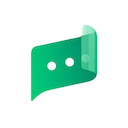





暂无数据